- Tác giả Jason Gerald [email protected].
- Public 2023-12-16 11:46.
- Sửa đổi lần cuối 2025-01-23 12:52.
Amazon là một trong những cửa hàng trực tuyến lớn nhất trên thế giới, là thị trường lý tưởng để bán các mặt hàng bạn muốn bán. Bạn có thể bán bất cứ thứ gì trên Amazon, cả đồ mới và đồ cũ mà bạn không dùng nữa. Nếu bạn muốn biết cách bán hàng qua Amazon, hãy làm theo các bước dưới đây.
Bươc chân
Phương pháp 1/4: Tạo tài khoản người bán
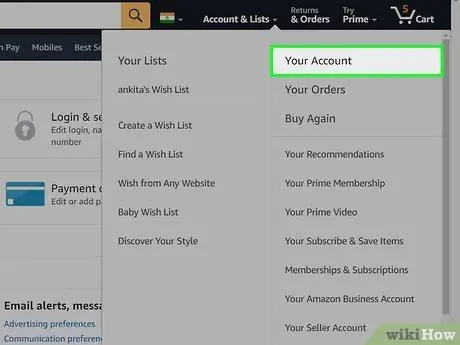
Bước 1. Nhấp vào "Tài khoản của bạn
Bạn có thể tìm thấy phần này trên trang chủ Amazon. Trình đơn này nằm dưới tên của bạn ở trên cùng bên phải trên trang bắt đầu của trang Amazon này.
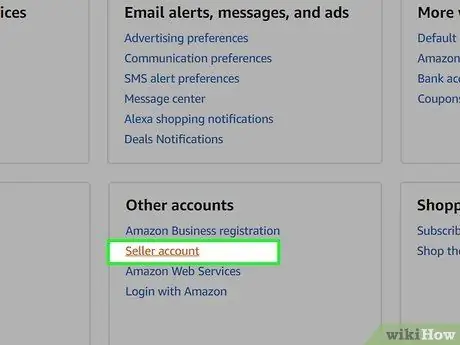
Bước 2. Nhấp vào "Tài khoản người bán của bạn
Bạn có thể tìm thấy menu này ở trên cùng bên phải, gần menu chính trên trang bắt đầu của Amazon.
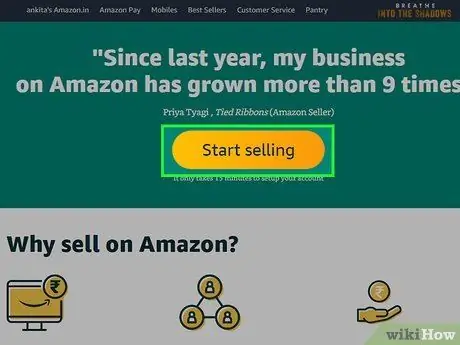
Bước 3. Nhấp vào "Bắt đầu bán hàng
"Điều này sẽ đưa bạn đến một trang mới, nơi bạn có thể chọn loại mặt hàng bạn muốn bán. Bạn có thể chọn giữa" Người bán cá nhân "hoặc" Người bán chuyên nghiệp ", tùy theo sở thích của bạn. Người bán cá nhân thường miễn phí bán hàng (phí quảng cáo)), nhưng Amazon vẫn sẽ tính hoa hồng cho mỗi mặt hàng được bán.) Trong khi những người bán hàng chuyên nghiệp thường được sử dụng bởi những người có cửa hàng riêng của họ.
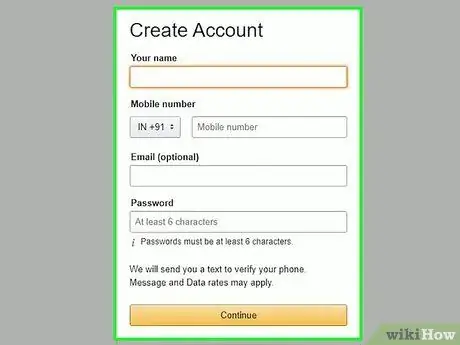
Bước 4. Cung cấp thông tin liên quan
Trên trang tiếp theo, bạn sẽ được yêu cầu viết ra thông tin về bản thân, chẳng hạn như thông tin thẻ tín dụng, tên và địa chỉ thanh toán.
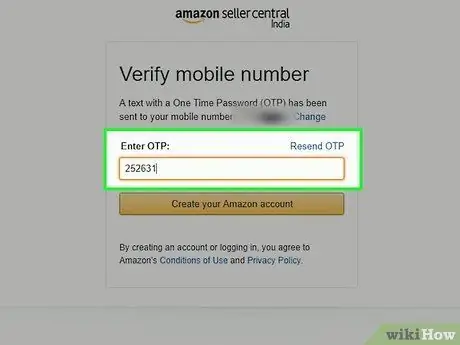
Bước 5. Xác minh số điện thoại của bạn
Nhập số điện thoại của bạn vào khoảng trống được cung cấp, sau đó nhấn "Gọi ngay" và ghi lại mã pin 4 chữ số bạn nhận được khi nhận cuộc gọi tự động.
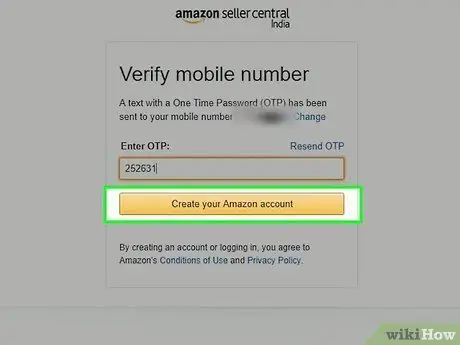
Bước 6. Nhấp vào "Đăng ký và Tiếp tục
Đây là bước cuối cùng của bạn trong phần này.
Phương pháp 2/4: Tạo danh sách các mục
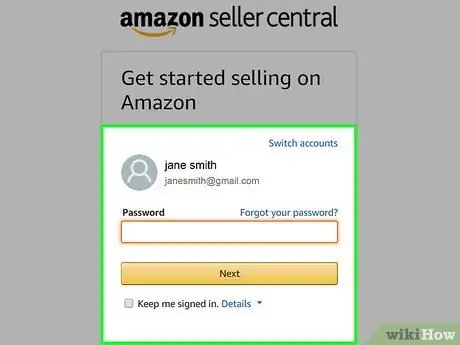
Bước 1. Đăng nhập vào tài khoản Amazon của bạn
Nếu bạn chưa có tài khoản Amazon, bạn có thể tạo một tài khoản trên trang đăng nhập. Viết ra email bạn sử dụng và cũng tạo mật khẩu cho tài khoản của bạn, sau đó nhấp vào Gửi. Theo dõi bước tiếp theo. Ở đó, bạn sẽ được yêu cầu nhập tên, email và mật khẩu cho tài khoản của mình, việc này sẽ chỉ mất vài phút.
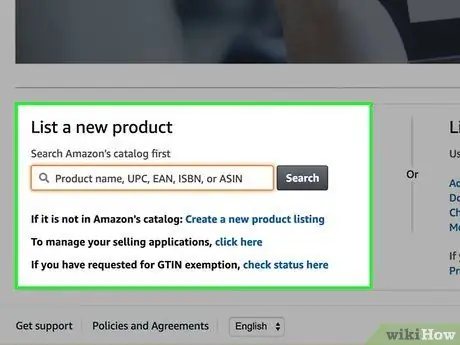
Bước 2. Tìm kiếm mặt hàng bạn muốn bán trên trang Amazon này
Tìm kiếm danh mục trên Amazon phù hợp với mặt hàng bạn muốn bán bằng cách sử dụng các từ khóa thích hợp. Từ khóa có thể bao gồm tên của mặt hàng, tên sách hoặc phim hoặc ấn bản của mặt hàng đó. Bạn cũng có thể tìm kiếm theo ISBN, UPC hoặc ASIN. Điều rất quan trọng là bạn phải tìm một phiên bản và định dạng phù hợp với mặt hàng bạn muốn bán để khách hàng hài lòng với dịch vụ của bạn. hãy cẩn thận bởi vì nếu khách hàng không hài lòng thì họ có thể viết một điều tiếng xấu về bạn.
Amazon cũng cung cấp danh sách các mặt hàng họ đã bán, vì vậy nếu các mặt hàng của bạn có điểm chung thì bạn có thể chọn chúng thông qua danh sách
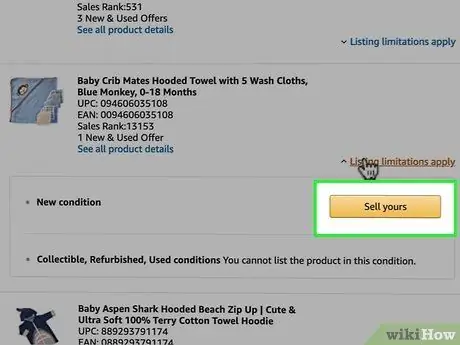
Bước 3. Nhấp vào "Bán của bạn ở đây" khi bạn tìm thấy mặt hàng
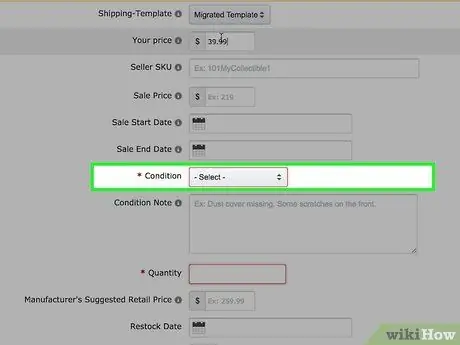
Bước 4. Chọn điều kiện của mặt hàng của bạn
Viết ra tình trạng của mặt hàng bạn sẽ bán bằng cách chọn nó trong cột được cung cấp. Có một số tùy chọn cho việc này, cụ thể là Đã qua sử dụng-Như mới, Đã qua sử dụng-Rất tốt, Đã qua sử dụng-Tốt hoặc Đã sử dụng-Có thể chấp nhận được.
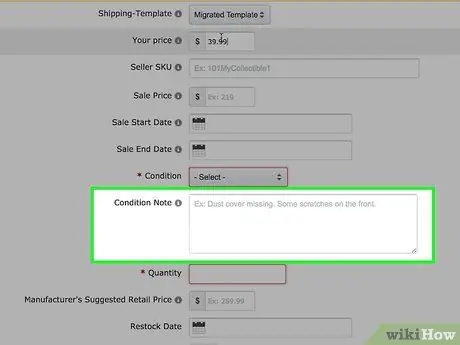
Bước 5. Thêm một ghi chú khác liên quan đến tình trạng mặt hàng của bạn
Ghi chú bổ sung cho phép bạn thêm thông tin khác về mặt hàng bạn đang bán. Sử dụng thông tin này để cung cấp thông tin chi tiết về mặt hàng bạn sẽ bán cho người mua. Bạn cũng có thể viết ra các dịch vụ mà bạn áp dụng để bán được mặt hàng đó. thí dụ:
- Không có hộp, chỉ có hộp mực
- Hướng dẫn không được bao gồm
- Vài vết xước trên vỏ trước và đĩa
- Giao hàng hạng nhất (Giao hàng đáng tin cậy)
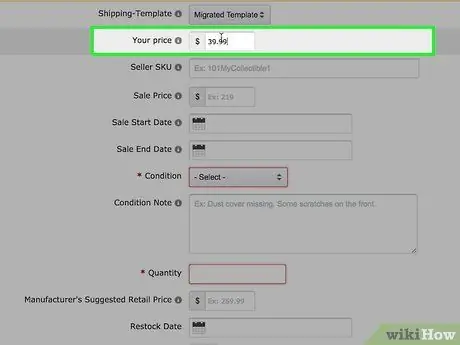
Bước 6. Xác định giá mặt hàng của bạn
Bạn có thể đặt bất kỳ giá nào cho mặt hàng bạn muốn bán. Bạn sẽ có cơ hội bán được mặt hàng của mình tốt hơn nếu tính giá thấp hơn giá do Amazon đặt ra hoặc bởi người bán cùng mặt hàng với bạn.
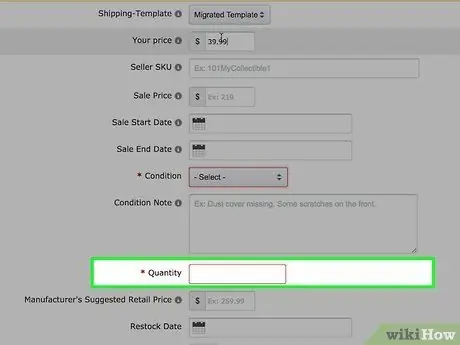
Bước 7. Chọn số lượng mục
Chọn bao nhiêu mặt hàng bạn sẽ bán.
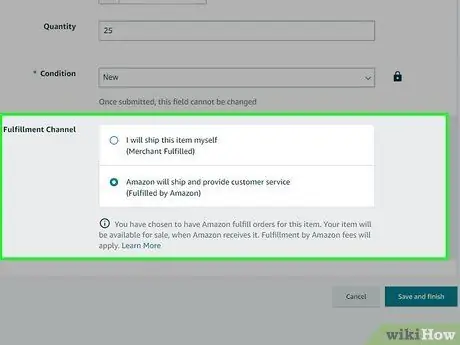
Bước 8. Chọn phương thức vận chuyển
Nếu bạn đang bán các mặt hàng thông qua Amazon, thì bạn sẽ có thể vận chuyển mặt hàng đó đến các địa điểm hoặc quốc gia khác nhau vào thời điểm nó được bán. Do đó, nếu bạn là người bán cá nhân, thì tốt hơn hết bạn chỉ nên nhận giao hàng trong nước.
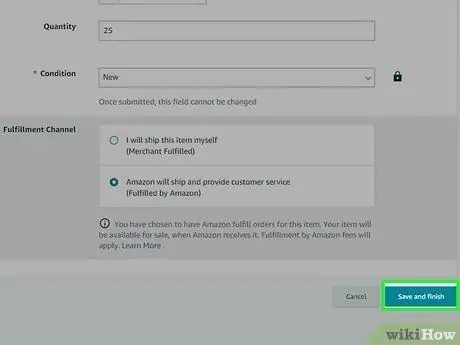
Bước 9. Nhấp vào "Gửi danh sách
Khi bạn nhấp vào đây, mặt hàng bạn muốn bán sẽ ngay lập tức được đăng trên trang bán hàng trên trang Amazon. Nếu bạn chưa có tài khoản người bán, hãy làm theo các bước tiếp theo để biết cách tạo.
Phương pháp 3/4: Đóng gói và vận chuyển hàng hóa của bạn
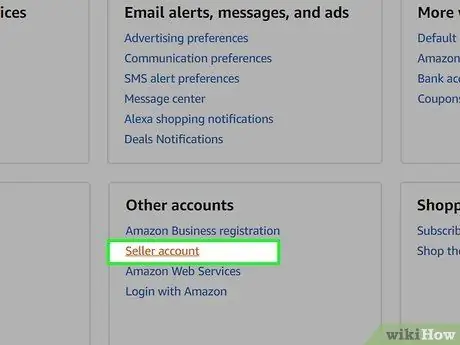
Bước 1. Đăng nhập vào tài khoản của bạn
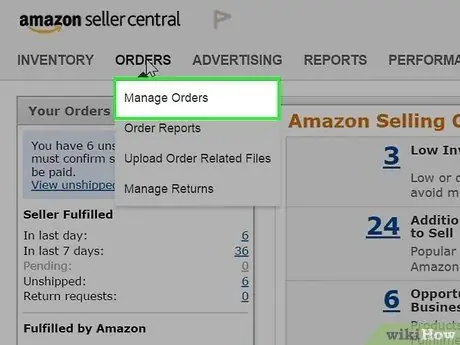
Bước 2. Nhấp vào "Xem các đơn đặt hàng Thị trường gần đây của bạn
"Bạn có thể tìm thấy menu này trong menu" Quản lý Đơn hàng của Bạn "ở trên cùng.
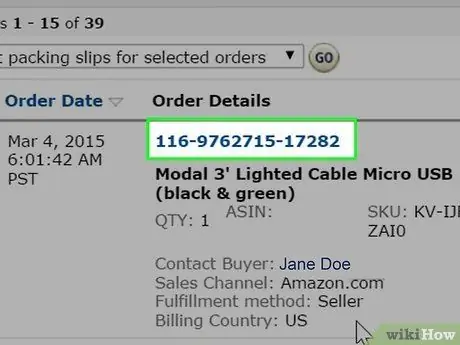
Bước 3. Tìm địa điểm đặt vé
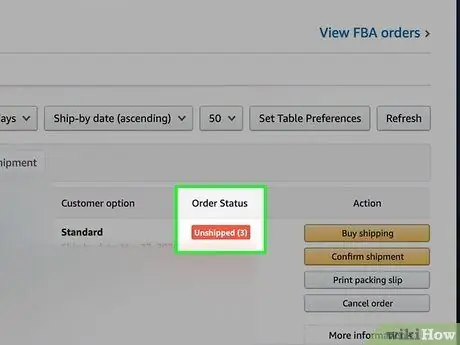
Bước 4. Xác minh rằng trạng thái đã hoàn tất
Điều này có nghĩa là bạn đã đóng gói hàng hóa của mình và sẵn sàng vận chuyển. Sau đó nhấp vào số thứ tự mặt hàng.
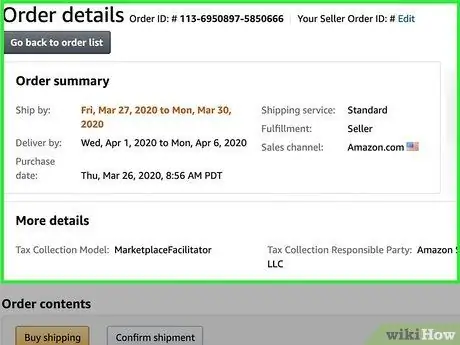
Bước 5. Chuyển đến trang Chi tiết Đơn hàng
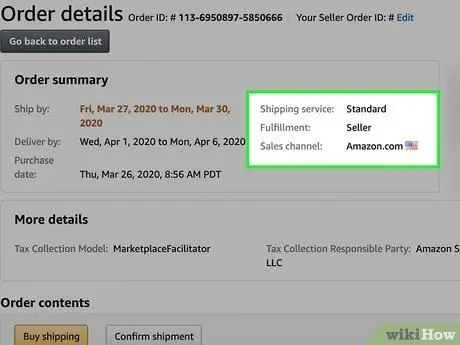
Bước 6. Xác minh phương thức vận chuyển
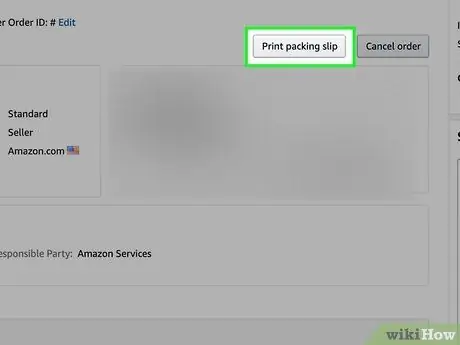
Bước 7. In phiếu gửi hàng và nhãn đóng gói cho sản phẩm của bạn
Bạn có thể thực hiện việc này bằng cách nhấp vào liên kết "xem các đơn đặt hàng hiện tại của bạn" trên trang bán hàng của mình, sau đó nhấp vào liên kết "in phiếu đóng gói". Phiếu đặt hàng sẽ hiển thị thông tin mặt hàng và cả địa chỉ nhận hàng.
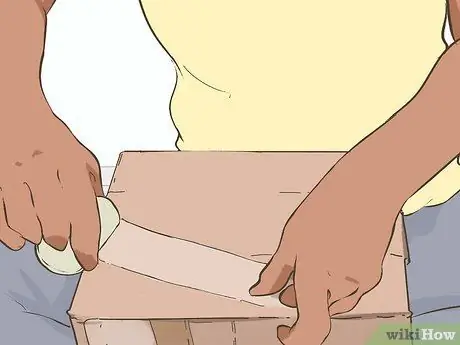
Bước 8. Đóng gói hàng hóa của bạn
Hàng hóa bạn bán phải được đóng gói đúng cách để bảo vệ chúng khi giao hàng. Đừng quên ghi thông tin mặt hàng và địa điểm nhận hàng ở bên ngoài.

Bước 9. Gửi hàng của bạn
Bạn có thể gửi hàng hóa của bạn tùy thuộc vào bạn. tuy nhiên, người mua nhận hàng càng sớm thì bạn sẽ càng nhận được uy tín.
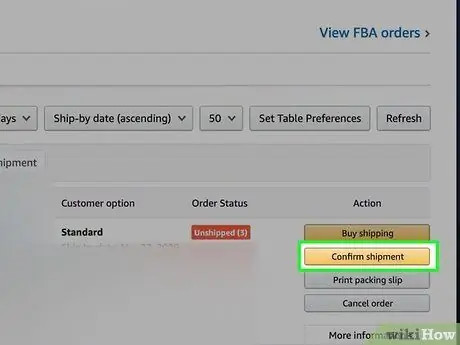
Bước 10. Xác nhận giao hàng
Quay lại trang "xem đơn đặt hàng của bạn" sau đó chọn "xác nhận lô hàng" và ghi thông tin giao hàng.
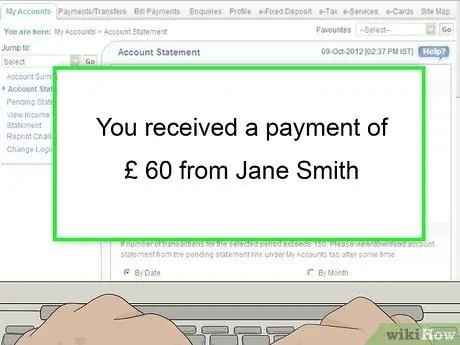
Bước 11. Chấp nhận thanh toán
Sau khi giao hàng được xác nhận, người mua sẽ được tính phí ngay lập tức. Theo thể lệ, thời điểm mở bán đợt 1, sau 14 ngày bên bán sẽ nhận được tiền thanh toán. Sau đó, bạn có thể yêu cầu thanh toán được thực hiện mỗi ngày.
Phương pháp 4/4: Tiếp tục các bước quản lý tài khoản của bạn
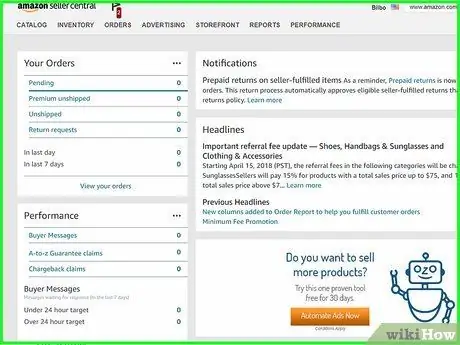
Bước 1. Truy cập tài khoản bán hàng của bạn
Truy cập trang "tài khoản của bạn" và bạn có thể tìm thấy một số liên kết về thông tin tài khoản của mình, chẳng hạn như:
- Xem khoảng không quảng cáo hiện tại của bạn. Trang này sẽ hiển thị số lượng mặt hàng bạn đã bán.
- Xem đơn đặt hàng của bạn. Trang này sẽ hiển thị số lượng đơn đặt hàng cho hàng hóa của bạn.
- Xem tài khoản thanh toán của bạn. Trang này sẽ hiển thị số tiền thanh toán cho hàng hóa bạn đã bán.
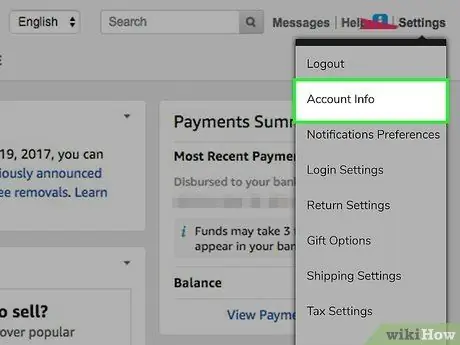
Bước 2. Thay đổi hoặc thêm thông tin khác trên trang "thông tin tài khoản người bán"
Trên trang này, bạn có thể cập nhật thông tin về tài khoản bán hàng của mình.
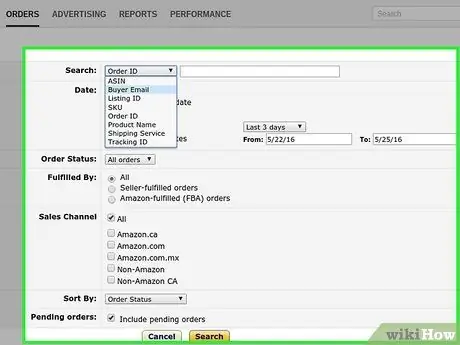
Bước 3. Tìm thông tin cụ thể về mặt hàng của bạn
Nếu bạn muốn biết tình trạng của mặt hàng của bạn, thì bạn có thể sử dụng liên kết này để xem nó.

Bước 4. Chờ cho đến khi mặt hàng được bán
Khi mặt hàng của bạn được bán, bạn sẽ nhận được email xác nhận từ Amazon cung cấp thông tin chi tiết về đơn đặt hàng của bạn.
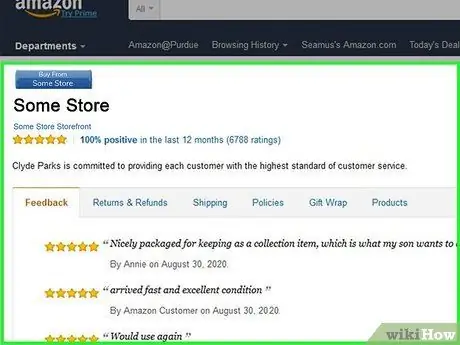
Bước 5. Kiểm tra đánh giá của bạn và cũng như phản hồi cho hàng đầu của bạn thường xuyên
Bạn có thể xem phản hồi cho bạn sau khi bạn đã bán thành công mặt hàng của mình. Để xem các xếp hạng và phản hồi này, bạn có thể truy cập trang "xem xếp hạng và phản hồi của bạn" trong tài khoản bán hàng của mình.
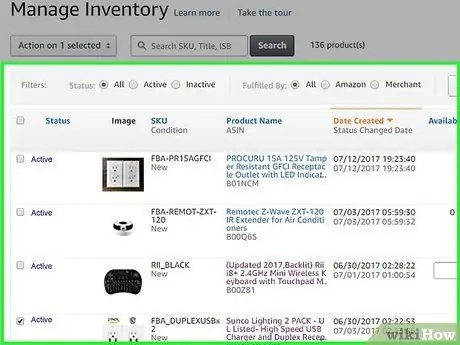
Bước 6. Bán nhiều thứ hơn
Tiếp tục liệt kê các mặt hàng bạn sẽ bán để tiếp tục nhận được phản hồi tốt từ người mua của bạn.
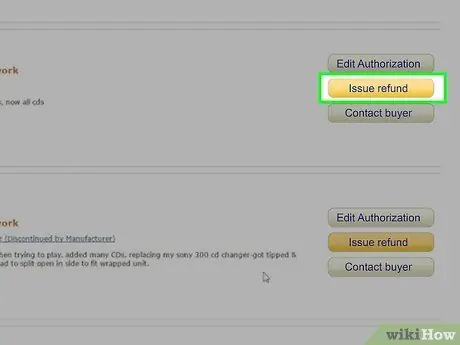
Bước 7. Hoàn tiền
Nếu người mua của bạn không hài lòng với các mặt hàng họ đã mua, họ có thể yêu cầu hoàn lại tiền. Nếu điều này xảy ra với bạn, bạn có thể hoàn lại toàn bộ hoặc một phần. Để tìm hiểu xem điều này có xảy ra hay không, bạn có thể xem điều này trên trang "hoàn lại tiền cho đơn đặt hàng" trên trang bán hàng của mình.
Gợi ý
- Kiểm tra email của bạn định kỳ để xác nhận việc bán hàng. Nếu bạn chậm trễ trong việc xác nhận thì bạn sẽ nhận được phản hồi không tốt từ người mua.
- Có một số dịch vụ cung cấp từ Amazon có thể giúp bạn hoặc khi bạn sắp chuyển hàng của mình.
- Amazon sẽ thông báo cho người bán rằng họ chỉ có hai ngày để đóng gói và vận chuyển hàng hóa của họ đến tay người tiêu dùng.
- Đừng nói dối về tình trạng của các mặt hàng bạn sắp bán, nếu không bạn sẽ nhận được tiếng xấu từ khách hàng của mình.
- Chuẩn bị sẵn tiền trong trường hợp có vấn đề về hoàn lại tiền. Hãy chắc chắn rằng bạn luôn chuẩn bị sẵn tiền trong trường hợp người mua không hài lòng với hàng hóa mà họ đã nhận và muốn được hoàn lại tiền.
- Nếu email của bạn luôn chứa đầy thư rác, thì bạn nên kiểm tra chúng chi tiết hơn. Bản thân Amazon đặt ra 30 đến 60 ngày để các mặt hàng nằm trong danh sách bán.
- Một số quy tắc đặc biệt do Amazon đặt ra nếu bạn bán một số mặt hàng nhất định, chẳng hạn như máy tính hoặc đồ chơi.
- Thêm kinh nghiệm bán hàng của bạn trên Amazon vào CV của bạn. Điều này có thể giúp ích cho bạn vào lần tiếp theo khi bạn nộp đơn xin việc khác.
- Đảm bảo luôn đọc tin nhắn từ người mua của bạn. Nếu bạn nhận được tin nhắn, thông báo sẽ xuất hiện ở trên cùng bên trái của trang bán hàng của bạn.
- Amazon sẽ cung cấp cho bạn các tùy chọn trong trường hợp có vấn đề về hoàn lại tiền, mặc dù bạn có thể có các cách khác.
- Luôn cố gắng xem trang "Bán trên Amazon" hoặc diễn đàn người bán trên trang diễn đàn người bán. Bạn có thể trao đổi thông tin về người mua với những người bán khác trên trang Amazon này.
- Amazon có biệt hiệu đặc biệt dành cho người bán được ủy quyền, đó là "Người bán trên thị trường".
- Amazon không phải lúc nào cũng cung cấp một email xác nhận hoàn chỉnh. Thông thường điều này là do trước tiên họ sẽ xác minh hàng hóa và cũng là người mua. Do đó, nếu trường hợp này xảy ra, có thể mất đến hai ngày trước khi bạn được thông báo về mặt hàng của mình.
- Giáng sinh hoặc các ngày lễ khác thường là thời điểm tốt để bạn bán đồ của mình.
- Nếu bạn đang đi nghỉ, bạn có thể tạm thời hủy kích hoạt tài khoản của mình. Thường sẽ mất 24 giờ trước khi tài khoản của bạn hoàn toàn không hoạt động trong một thời gian. Do đó, hãy chắc chắn rằng bạn luôn cảnh giác nếu bất cứ lúc nào có người mua hàng của bạn. Nếu bạn định kích hoạt lại tài khoản của mình thì bạn có thể thực hiện dễ dàng.
- Bạn có thể quảng cáo tài khoản người bán của mình bằng cách sử dụng liên kết như https://www.amazon.com/store/_storenamehere_ (bạn có thể truy cập thông qua cài đặt tài khoản của mình)
- Hãy nhớ rằng Amazon chỉ cho phép bạn giao tiếp thông qua trang web chính thức của nó.
Chú ý
- Gửi hàng của bạn. Người mua sẽ không thực hiện thanh toán nếu họ không nhận được hàng hóa mà họ đã mua.
- Bên Amazon KHÔNG BAO GIỜ tính phí bán hàng hoặc thuế bán hàng cho người bán. Bạn có thể hỏi thêm thông tin về vấn đề này qua số điện thoại miễn phí do Amazon cung cấp để biết thêm thông tin.
- Amazon sẽ chỉ lấy hoa hồng cho các mặt hàng đã được bán.






